笔记本蓝牙怎样打开,本文教您win10笔记本蓝牙怎样打开
Windows 10是美国微软公司研发的跨平台及设备应用的操作系统。是微软发布的最后一个独立Windows版本。Windows 10共有7个发行版本,分别面向不同用户和设备。截止至2018年3月7日,Windows 10正式版已更新至秋季创意者10.0.16299.309版本,预览版已更新至春季创意者10.0.17120版本
现在,win10系统也可以支持笔记本中自带的蓝牙功能了。我们只要在系统的蓝牙设置里面进行简单几步操作,就能直接使用蓝牙功能了。可是,目前大多用户都还不知道Win10蓝牙设置在哪。下面,小编给大家带来了打开win10笔记本蓝牙的图文。
现在的笔记本都是win10的系统,笔记本一般都是带蓝牙功能的,可以用它来连接蓝牙音箱,蓝牙键盘,蓝牙鼠标,蓝牙耳机等外设。那么win10系统如何打开蓝牙呢?下面,小编给大家讲解打开win10笔记本蓝牙的操作步骤了。
win10笔记本蓝牙怎么打开
首先点击左下角的win10菜单图标打开
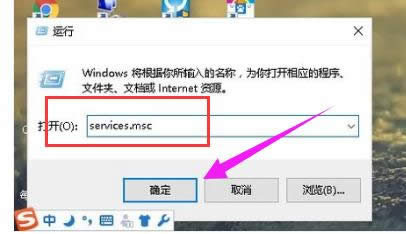
蓝牙图解详情-1
找到“设置图标”点击打开
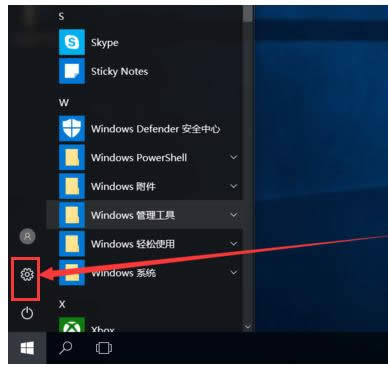
蓝牙图解详情-2
打开设置图标后会出现这个白色的窗口,在里面找到图中的设备点击打开
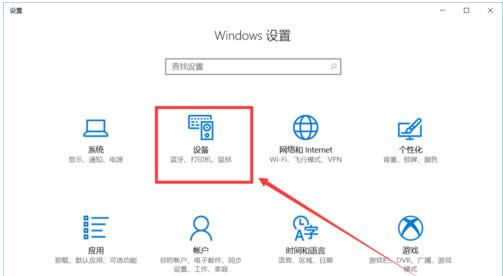
win10图解详情-3
打开后第一栏就是蓝牙设备的设置界面了,在图中这个灰色的图标点击开启,蓝牙就被打开了
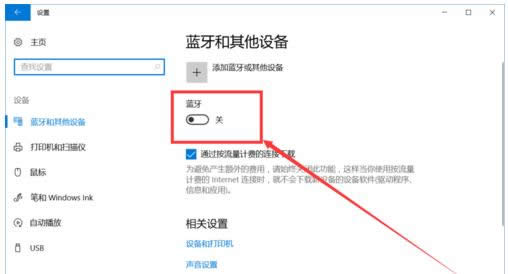
打开蓝牙图解详情-4
开启后下面就会显示可以链接的蓝牙设备了,可以是手机,耳机,鼠标等等
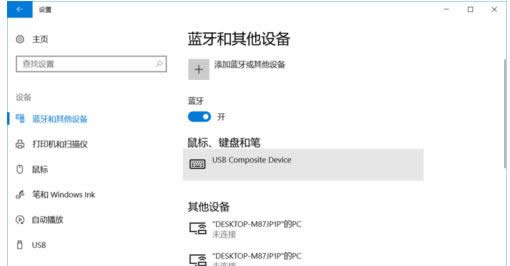
打开蓝牙图解详情-5
点击上面的添加设备的图标打开
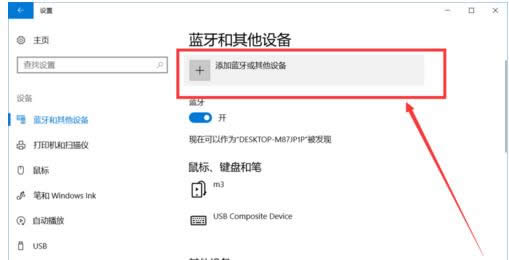
打开蓝牙图解详情-6
以上就是打开win10笔记本蓝牙的操作步骤了。
新技术融合:在易用性、安全性等方面进行了深入的改进与优化。针对云服务、智能移动设备、自然人机交互等新技术进行融合。Windows 10所新增的Windows Hello功能将带来一系列对于生物识别技术的支持。除了常见的指纹扫描之外,系统还能通过面部或虹膜扫描来让你进行登入。当然,你需要使用新的3D红外摄像头来获取到这些新功能。